Was ist Hyper-V?
Um mit der Erkundung der Technologien von Azure Stack HCI zu beginnen, beginnen Sie mit seiner Kernfunktion für die Compute-Virtualisierung, die von Hyper-V bereitstellt werden.
Was ist Hyper-V?
Hyper-V ist die Microsoft-Implementierung von Hypervisor. Hyper-V wendet die Ressourcen eines einzelnen Hostcomputers an, indem diese auf mehrere VMs verteilt werden, die auf derselben physischen Hardware laufen. Hyper-V bietet einen isolierten Bereich für jeden virtuellen Computer, wo er sein eigenes Betriebssystem (BS) ausführen kann, das unabhängig vom Betriebssystem des Hosts und anderen VMs ist.
Hinweis
Hyper-V ist als Serverrolle für Windows Server und Azure Stack HCI verfügbar, als Feature in 64-Bit-Versionen des Windows-Clientbetriebssystems und als eigenständiges Produkt mit dem Namen Microsoft Hyper-V Server. Jede Hyper-V-Version enthält ähnliche Features, und dieses Modul konzentriert sich auf die Hyper-V-Serverrolle für Windows Server.
Hyper-V-Architektur
Wenn Sie die Hyper-V-Serverrolle installieren, wird beim Installationsvorgang eine Softwareschicht implementiert, die als Hypervisor bezeichnet wird. Der Hypervisor steuert den Zugriff auf die physische Hardware des Hosts. Bei der Installation werden alle Hardwaretreiber nur im Hostbetriebssystem installiert (auch als übergeordnete Partition bezeichnet). Alle VMs, die auf dem Host ausgeführt werden, kommunizieren nur mit virtualisierter Hardware.
Das folgende Diagramm zeigt im Groben die Architektur von Hyper-V. Der Hyper-V-Hypervisor übernimmt die vollständige Kontrolle über die Hardwarevirtualisierungsfunktionen (dargestellt durch den Pfeil von der CPU-Schicht zur Hypervisor-Schicht) und stellt diese nicht dem Gastbetriebssystem zur Verfügung.
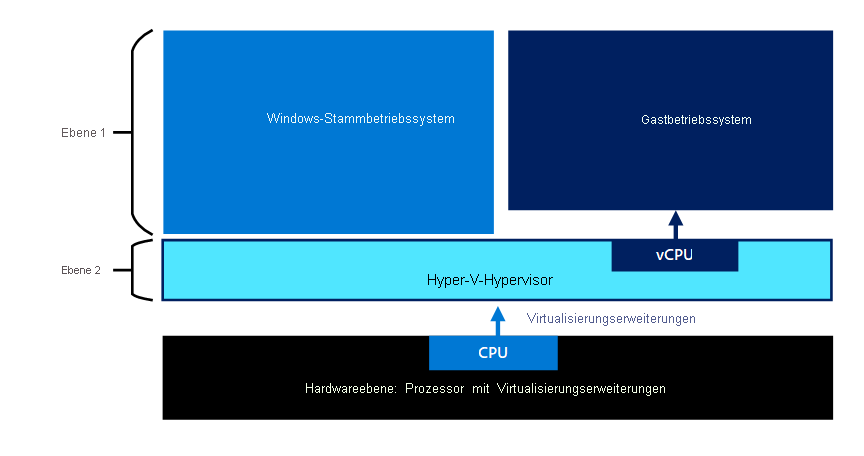
Ein Betriebssystem, das auf einem virtuellen Computer ausgeführt wird, wird als Gastbetriebssystem (Gast-BS)bezeichnet. Hyper-V unterstützt alle aktuellen Versionen von Windows Server und Clientbetriebssystemen. Hyper-V unterstützt zudem mehrere Linux-Distributionen, darunter CentOS, Red Hat Enterprise Linux, Debian, Oracle Linux, SUSE sowie Ubuntu und FreeBSD.
Was ist geschachtelte Virtualisierung?
Geschachtelte Virtualisierung ist ein Hyper-V-Feature, mit der Sie Hyper-V auf einer Gast-VM installieren und ausführen können. Geschachtelte Virtualisierung ermöglicht es einer Gast-VM als Hyper-V-Host zu agieren, der dann wiederum weitere Gast-VMs hosten kann. Die geschachtelte Virtualisierung kann für die Implementierung virtueller Test- und Entwicklungsumgebungen nützlich sein, zu deren Ausführung andernfalls physische Hardware erforderlich wäre. Als Hyper-V-Administrator von Contoso planen Sie die Untersuchung von Testumgebungen und die Implementierung einer Private Cloud, die beide die geschachtelte Virtualisierung verwenden könnten.
Das folgende Diagramm zeigt Hyper-V mit aktivierter geschachtelter Virtualisierung. Dieses Feature gestattet es einer Gast-VM, ihren eigenen Hypervisor zu installieren und eine eigene Gast-VM auszuführen.
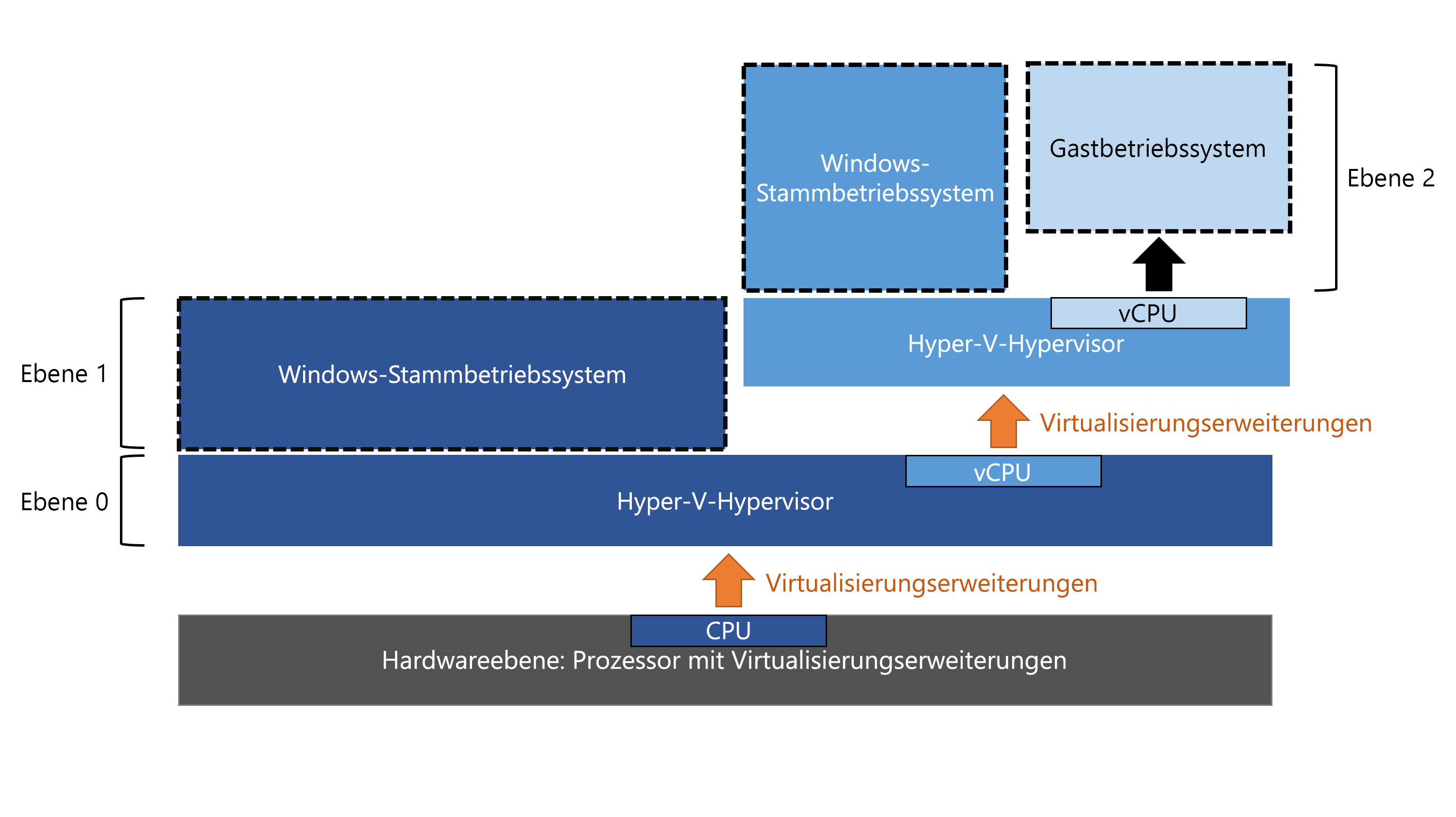
Gründe für die Verwendung von Hyper-V
Hyper-V unterstützt verschiedene Szenarien, die vom Hosting einzelner virtueller Computer bis hin zur Bereitstellung einer Plattform für komplexe, softwaredefinierte Infrastrukturen reichen. Sie können Hyper-V für Folgendes verwenden:
- Konsolidieren Ihrer Serverinfrastruktur Sie können Hyper-V verwenden, um mehrere physische Server zu einer geringeren Anzahl leistungsfähigerer Computer zu konsolidieren und so den Platz- und Energieverbrauch zu optimieren.
- Bereitstellen einer virtuellen Entwicklungs- oder Testumgebung Virtualisierung bietet Ihnen Mittel, um Entwicklungs- oder Testumgebungen zu duplizieren und wiederherzustellen, ohne physische Hardware oder isolierte Netzwerksysteme kaufen oder warten zu müssen. Sie können virtualisierte Entwicklungs- oder Testumgebungen schnell konfigurieren und bei Bedarf wiederherstellen, ohne dass sich dies auf die Produktionssysteme auswirkt.
- Einrichten einer virtuellen Desktopinfrastruktur (VDI) Die Kombination von Hyper-V und Remotedesktopvirtualisierung bietet eine zentralisierte Desktopverwaltungslösung, die virtuelle Desktopinfrastruktur (VDI) verwendet. Dieses Szenario unterstützt Sie bei der Bereitstellung von flexiblen und personalisierten virtuellen Desktops oder virtuellen Desktoppools mit verbesserter Sicherheit für Ihre Benutzer.
- Implementieren einer Private Cloud-Infrastruktur Hyper-V bietet flexible, bedarfsgesteuerte Dienste, die ganz wie Public Cloud-Dienste funktionieren. Azure Stack HCI veranschaulicht, wie sich Hyper-V in andere Technologien wie „Direkte Speicherplätze“ und SDN integrieren lässt, um virtualisierte Workloads lokal auszuführen.
Allgemeine Features von Hyper-V
Neue Versionen von Windows Server und Updates fügen Features zu Hyper-V hinzu, um verschiedene Workloads zu unterstützen, deren Leistung zu steigern und die Sicherheit zu erhöhen. Sie können die allgemeinen Features von Hyper-V wie folgt gruppieren:
- Verwaltung und Konnektivität Sie können Ihre Hyper-V-Umgebung mit dem Windows Admin Center, dem Hyper-V-Manager, dem Hyper-V-Modul für Windows PowerShell und der Verbindung mit virtuellen Computern verwalten. Sie können diese Tools auf dem Computer mit der Hyper-V-Serverrolle installieren, oder Sie können die Tools auf einem Remoteverwaltungscomputer installieren.
- Übertragbarkeit: Um das Verschieben oder Verteilen eines virtuellen Computers zu vereinfachen, bietet Hyper-V Features wie Livemigration, Speichermigration und Standardfunktionen für Import/Export.
Hinweis
Livemigration ist eine Hyper-V-Funktion, die es Ihnen ermöglicht, ausgeführte virtuelle Computer von einem Hyper-V-Host auf einen anderen zu verschieben und gleichzeitig die Verfügbarkeit von VM-Workloads aufrechtzuerhalten. Der Hauptvorteil der Livemigration ist die Flexibilität. Beispielsweise können Sie einen Hyper-V-Host bei Bedarf außer Betrieb nehmen oder upgraden, ohne ein Wartungsfenster planen zu müssen, indem Sie einfach alle seine virtuellen Computer live migrieren.
Hinweis
Bei der Speichermigration verschieben Sie VM-Dateien, einschließlich Datenträgern, Konfiguration und Prüfpunkten, während die zugehörige VM ausgeführt wird. Dies hilft bei der Behebung von Speicherplatzproblemen auf Hyper-V-Hosts. Wenn Sie z. B. in einem anderen Hyper-V-Cluster verfügbaren Speicher haben, können Sie die Speichermigration verwenden, um vorhandene VM-Datenträgerdateien in diesen zu übertragen, ohne dass die Verfügbarkeit Ihrer virtualisierten Workloads beeinträchtigt wird. Ein weiterer häufiger Grund für das Verschieben von VM-Datenträgerdateien ist das Aktualisieren des zugrunde liegenden physischen Speichers. Sie können VM-Datenträger auch zwischen physischen Speichergeräten verschieben, um auf eine verringerte Leistung zu reagieren, die aus erhöhtem E/A-Bedarf auf einem der Geräte resultiert.
- Notfallwiederherstellung und Sicherung Hyper-V unterstützt das Hyper-V-Replikat, mit dem Kopien von VMs an anderen physischen Standorten erstellt werden. Sie können diese Kopien verwenden, um VM-Instanzen nach Bedarf wiederherzustellen. Andere Features, wie z. B. Produktionsprüfpunkte und Unterstützung für den Volumeschattenkopie-Dienst (VSS), erleichtern anwendungskonsistente Sicherungen von VM-Zuständen.
- Sicherheit: Hyper-V unterstützt Sicherheitsfeatures wie sicherer Start und abgeschirmte VMs. Beim sicheren Start werden während des Startprozesses digitale Signaturen in Dateien überprüft, um den Schutz vor Schadsoftware zu unterstützen. Virtuelle Datenträger auf abgeschirmten VMs sind verschlüsselt, um den Zugriff zu sichern, und die VMs können nur auf bestimmten geschützten Hosts ausgeführt werden.
- Optimierung. Für alle unterstützten Gastbetriebssysteme umfasst Hyper-V eine Reihe angepasster Dienste und Treiber, die als Integration Services bezeichnet werden. Diese Integration Services umfassen Zeitsynchronisierung, Herunterfahren des Betriebssystems, Datenaustausch, Heartbeat (Takt), Sicherung und Gastdienste. Updates für Integration Services können Sie über Windows Update erhalten.
Systemanforderungen für Hyper-V
Planen und bewerten Sie die Anforderungen Ihrer VM an Dienste, Ressourcen und Kapazitäten immer sehr sorgfältig, bevor Sie Produktionsworkloads in Hyper-V bereitstellen. Die grundlegenden Hardwareanforderungen für einen Hyper-V-Host umfassen:
- Ein 64-Bit-Prozessor mit Second Level Address Translation (SLAT) und Erweiterungen für den VM-Überwachungsmodus.
- Aktivierung von Intel Virtualization Technology (Intel VT, Virtualisierungstechnologie von Intel) oder AMD Virtualization (AMD-Virtualisierung, AMD-V).
- Ausreichend Arbeitsspeicher für den Host und die Gast-VMs.
- Aktivierung der von der Hardware erzwungenen Datenausführungsverhinderung (Data Execution Prevention, DEP) (Intel XD-Bit, AMD NX-Bit).
Hinweis
Um sicherzustellen, dass ein System die Anforderungen für Hyper-V erfüllt, können Sie Systeminfo.exe ausführen. Die Ausgabe enthält einen Abschnitt, der angibt, ob die Hyper-V-Anforderungen erfüllt sind oder nicht.
Die Liste der Hardwareressourcen, die der Host zum Ausführen von VMs benötigt, umfasst:
- Prozessor Stellen Sie sicher, dass der Host über genügend physische Prozessorkerne verfügt, um die VMs zu unterstützen, deren Ausführung Sie planen.
- Arbeitsspeicher. Stellen Sie sicher, dass genügend Arbeitsspeicher auf dem Hyper-V-Host vorhanden ist, um die Anzahl der virtuellen Computern zu unterstützen, die Sie ausführen möchten.
- Speicher Stellen Sie sicher, dass Ihr Host über ausreichenden Speicherplatz für die virtuellen Festplatten verfügt, die Ihre VMs verwenden. Das Speichersubsystem erfordert außerdem einen hohen Durchsatz, um mehrere VMs unterstützen zu können, die gleichzeitig auf den Speicher zugreifen.
- Netzwerk Der Hyper-V-Host muss jedem virtuellen Computer ausreichende Netzwerkkapazität zuordnen. In einigen Fällen müssen Sie möglicherweise einen dedizierten Netzwerkadapter auf dem Host zuordnen.
Anforderungen an die geschachtelte Virtualisierung
Zum Aktivieren der geschachtelten Virtualisierung müssen Sie die folgenden Voraussetzungen erfüllen:
- Sowohl der Hyper-V-Host als auch die Gast-VM müssen Windows Server 2016 oder Windows Server 2019 ausführen. Diese Funktionalität ist auch in Azure Stack HCI verfügbar.
- Der physische Hostcomputer muss über einen Intel-Prozessor mit Erweiterungen für VMs (VT-x) und EPT-Funktionen (Extended Page Tables, erweiterte Seitentabellen) verfügen.
Hyper-V-Serverrolle installieren
Zum Installieren der Hyper-V-Serverrolle auf lokalen oder Remotehosts können Sie Windows Admin Center (WAC), Server-Manager oder das Windows PowerShell-Cmdlet Install-WindowsFeature verwenden.